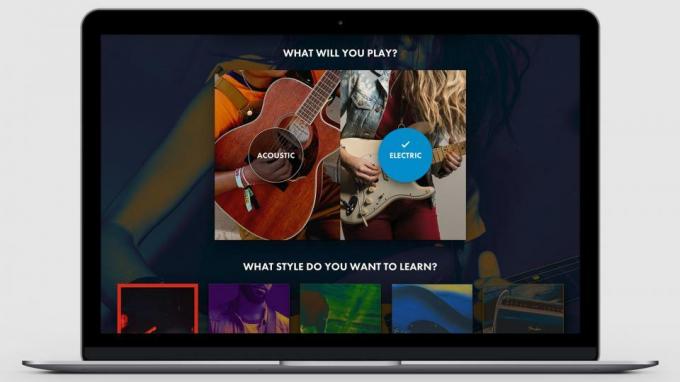La pantalla táctil no funciona en iPhone 11, 11 Pro y 11 Pro Max: ¿Cómo solucionarlo?
Miscelánea / / August 05, 2021
Es bastante habitual en estos días que los teléfonos inteligentes no respondan o la pantalla táctil no funcione después de recibir una nueva actualización de software. Como la mayoría de los fabricantes de equipos originales de teléfonos inteligentes están tratando de ofrecer tantas funciones, la estabilidad carece siempre. Sin embargo, las últimas versiones de iOS 13.3 o superiores son bastante estables que sus versiones anteriores. Si eres un iPhone 11 usuario de la serie y enfrenta problemas con la pantalla táctil, puede consultar la guía de solución de problemas completa sobre Cómo reparar la pantalla táctil que no funciona en iPhone 11, 11 Pro y 11 Pro Max.
También vale la pena mencionar que la mayoría de los errores o problemas de estabilidad vienen con una nueva actualización de iOS. Entonces, si desea restaurar cualquier versión anterior de iOS, puede hacerlo a través del software iTunes. Pero asegúrese de hacer una copia de seguridad de la versión anterior de iOS para restaurarla. Mientras tanto, hay algunas otras posibles soluciones que se mencionan a continuación que puede seguir fácilmente para solucionar el problema de la pantalla táctil.
Tabla de contenido
-
1 Pasos para reparar la pantalla táctil que no funciona en iPhone 11, 11 Pro y 11 Pro Max
- 1.1 1. Forzar reinicio del iPhone
- 1.2 2. Actualizar todas las aplicaciones pendientes
- 1.3 3. Restablecer todas las configuraciones para arreglar la pantalla táctil que no funciona en iPhone 11
- 1.4 3. IPhone de restablecimiento de fábrica
- 1.5 4. Usa iTunes para restaurar tu iPhone
- 1.6 5. Use el modo DFU a través de iTunes para reparar la pantalla táctil que no funciona en el iPhone 11
Pasos para reparar la pantalla táctil que no funciona en iPhone 11, 11 Pro y 11 Pro Max
Tenga en cuenta que algunas veces la calidad local o barata del protector de pantalla o protector de vidrio también puede causar problemas relacionados con el tacto en sus teléfonos inteligentes. Cualquier cargador local de terceros también puede causar problemas táctiles fantasma o que no responden. Considerando que, cualquier suciedad, polvo, líquido, etc. es una de las razones de los problemas táctiles en su iPhone.
Además, si su teléfono tiene algún daño físico, ya sea interno o externo, asegúrese de verificarlo también. Ahora, echemos un vistazo rápido a las siguientes soluciones.
1. Forzar reinicio del iPhone
- Presione y suelte el botón Subir volumen rápidamente.
- Presione y suelte rápidamente el botón para bajar el volumen.
- Luego, mantén presionado el botón de encendido / lateral hasta que aparezca el logotipo de Apple.
- Suelta el botón y espera a que el dispositivo se inicie por completo.
2. Actualizar todas las aplicaciones pendientes
- Abra la App Store en su iPhone.
- Toque el icono de perfil en la esquina superior derecha.
- Busque la opción Actualizaciones disponibles.
- Si hay alguna actualización pendiente de la aplicación disponible, la verá en la sección Próximas actualizaciones automáticas.
- Ahora, puede actualizar las aplicaciones individualmente o puede actualizar todas.
3. Restablecer todas las configuraciones para arreglar la pantalla táctil que no funciona en iPhone 11
- Vaya a la Configuración del dispositivo> Toque en General> Toque en Restablecer.
- Toque Restablecer todas las configuraciones.
- Si se le solicita, ingrese el código de acceso y continúe.
- Toque Restablecer todas las configuraciones para confirmar el proceso.
- Reinicia tu iPhone.
3. IPhone de restablecimiento de fábrica
- Dirígete a la Configuración de iPhone> Seleccionar General> Seleccionar Restablecer.
- Toque Borrar todo el contenido y la configuración.
- Si es necesario, ingrese la contraseña y confírmela.
- Luego reinicia tu dispositivo.
4. Usa iTunes para restaurar tu iPhone
Si ya hizo una copia de seguridad de su versión anterior de iOS en su computadora a través de iTunes, puede seguir los pasos a continuación para restaurar su iPhone fácilmente.
- Conecte su iPhone a la PC a través de un cable Lightning.
- Inicie iTunes y espere a que el sistema reconozca el dispositivo.
- Una vez hecho esto, puede ver un icono de iPhone en la interfaz de iTunes.
- Haga clic en el icono de iPhone y luego elija la opción Restaurar.
- Si se le solicita, cierre la sesión desde Buscar mi iPhone y luego haga clic en Restaurar.
- Luego, es posible que tenga que hacer clic en el botón Restaurar nuevamente para confirmar la tarea.
- Los datos de su dispositivo se borrarán por completo y el iOS se restaurará nuevamente.
- Una vez hecho esto, su iPhone 11 se reiniciará.
5. Use el modo DFU a través de iTunes para reparar la pantalla táctil que no funciona en el iPhone 11
Por último, puede intentar ingresar al modo DFU en su iPhone a través del software iTunes usando su computadora. El modo de actualización de firmware del dispositivo (DFU) es un modo de recuperación avanzado que puede solucionar la pantalla que no responde o cualquier problema relacionado con la pantalla en su iPhone.
Puede seguir la guía completa a continuación.
Esperamos que esta guía le haya resultado útil. No dude en preguntar en los comentarios a continuación para cualquier consulta.
A Subodh le encanta escribir contenido, ya sea relacionado con la tecnología o de otro tipo. Después de escribir en un blog de tecnología durante un año, se apasiona por ello. Le encanta jugar y escuchar música. Además de los blogs, es adictivo para las versiones de PC para juegos y las filtraciones de teléfonos inteligentes.